【建议收藏】所有用幕布的同学,都应该拥有这个自动化插件
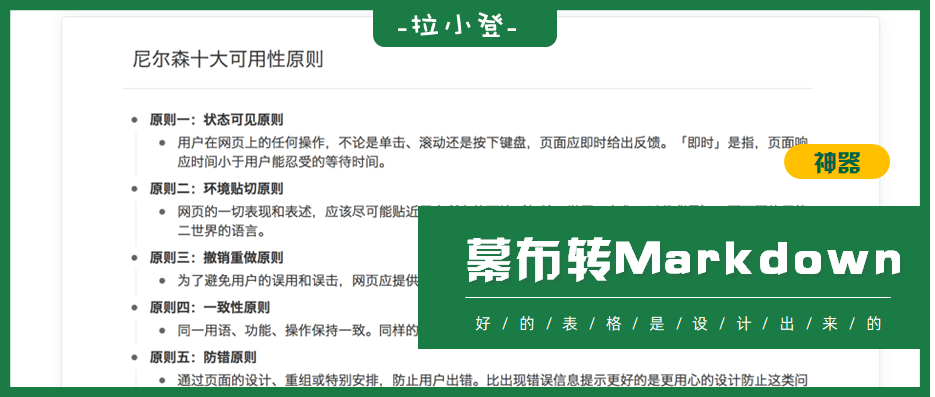

今日目标:
一个非常好用的Chrome插件,我自己写的
如果你还没有用过「幕布」,一定要用起来,实在是太好用了。
「幕布」所以一款大纲、思维导图工具,可以轻松的让你的知识结构化。
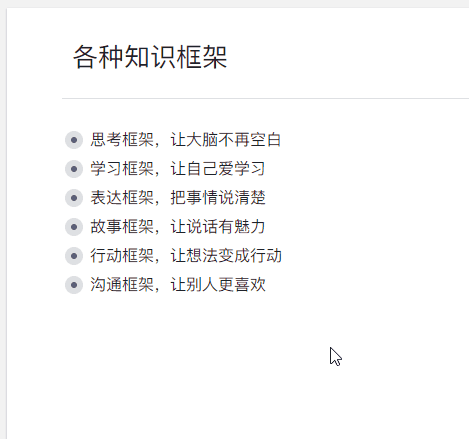
上面是我整理的知识框架,你感受一下:
1- 每个框架可以轻松折叠、展开,层次分明。
2- 点击标题前面的小圆点,可以进入到对应的层级。继续编写下一级的内容。
3- 网页操作,在任何电脑上都可以轻松思考。
真的是好用的太卧槽了!
如果硬要找点毛病,那就是幕布的大纲标题没有样式,层级的视觉效果不是很明显。
如果可以变成右边的样子,用不同的颜色、字体,标记不同的标题,各个层级就更加直观了。
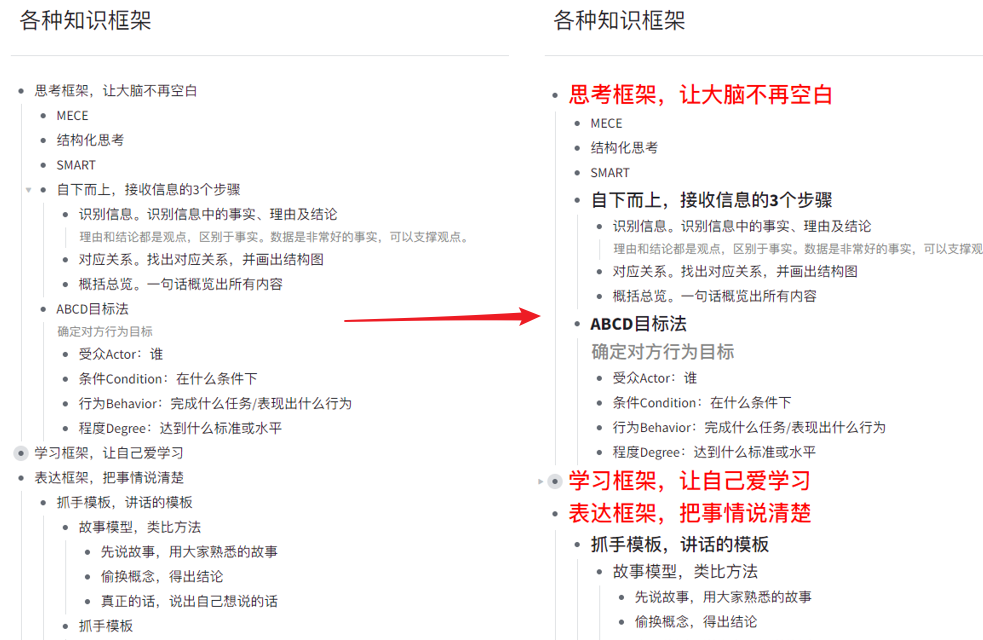
其实,幕布团队早就想到这一点了。
当你的鼠标在左边的原点上,停留1秒种,就会出来样式菜单,然后可以设置字体、字号等样式。
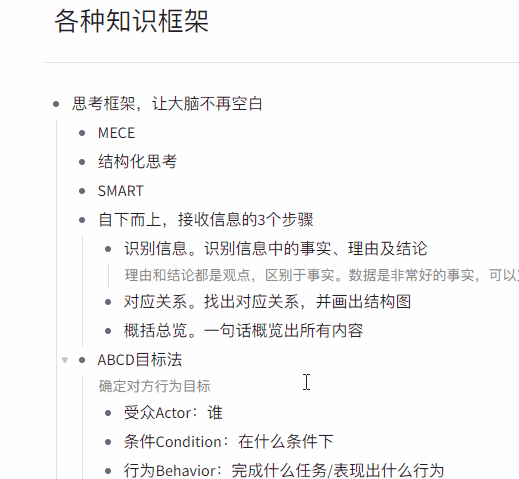
但是,我的文档,随随便便就是200多条内容,一个一个设置太麻烦了。
要知道,如果一个程序员被逼急了,啥事儿都能干的出来。
所以我自己开发了一个Chrome浏览器插件「幕布MD」,轻松完成幕布大纲的格式化。
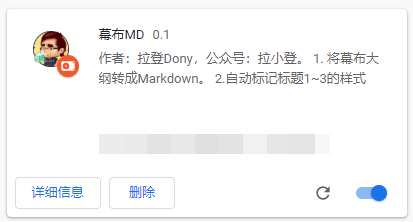
两大功能,希望能让你爱上它!
1- 一键标记标题
打开幕布文档之后,按下ALT键,一键美化文档标题。
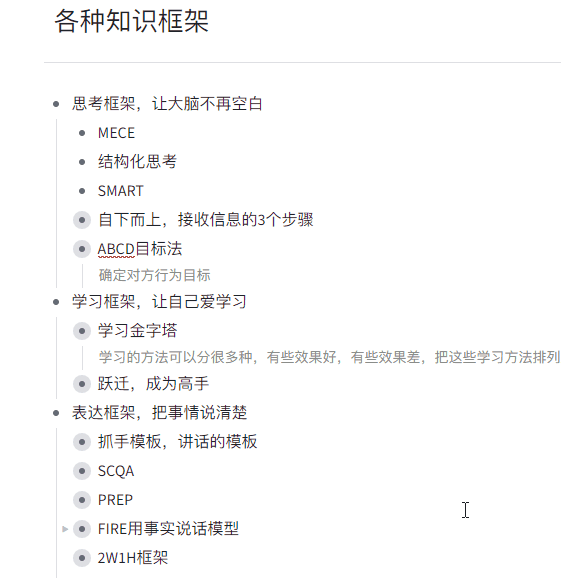
「幕布MD」会自动识别文档中的1级标题、2级标题,并进行样式美化。
一级标题
自动用红色标记。
– 颜色:红色#FF0000
– 字号:26px
– 加粗
二级标题
自动用黑色加粗标记。
– 颜色:黑色
– 字号:21px
– 加粗
需要注意的是,二级标题的样式,只会应用在有三级内容的标题上。
如果二级标题下面是空的,依然显示正文样式。
次级标题样式
有意思的是,当你进入到次级标题后,依然可以按下ALT键,把样式应用到当前标题层级中。
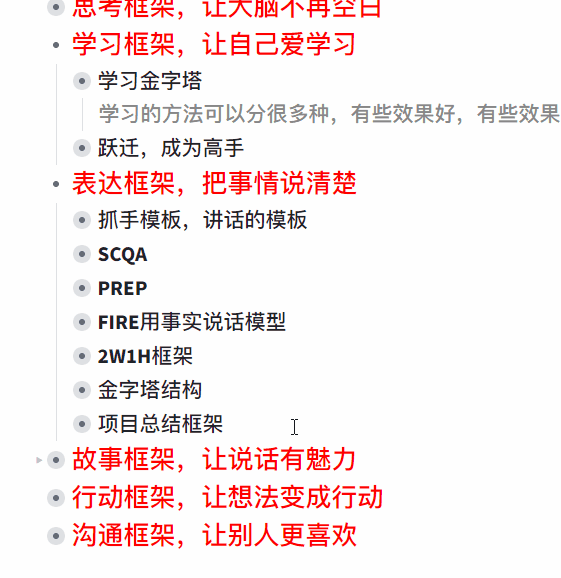
2- 一键导出Markdown
写文章的时候,我经常是现在幕布里把结构写好,然后复制粘贴到文档中去。
但是直接粘贴过来,默认都是列表的形式,还需要手动的调整,非常的麻烦。
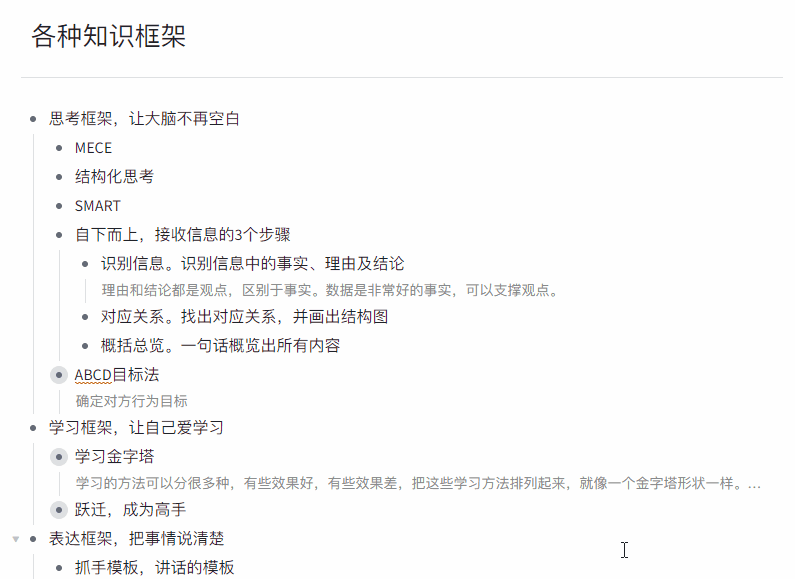
「幕布MD」插件,可以根据文档的标题,自动生成Markdown格式的代码,复制粘贴到Typora中,文章格式不需要调整,省去了排版的时间。
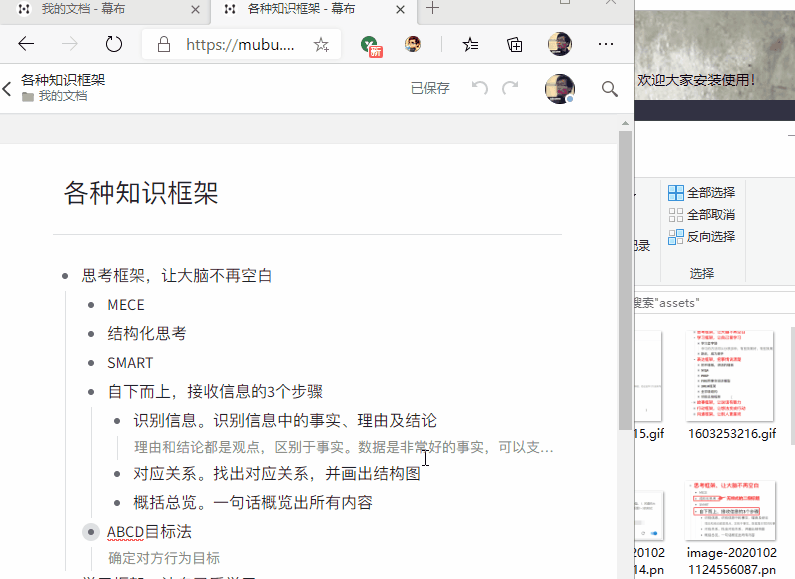
就这点功能,你知道吗?
每天晚上睡觉的时候,我都得跟我媳妇炫耀一下。
连续一个星期!
4- 下载插件
下载插件
到了让人兴奋的环节了。
这插件多少钱呢?
答:「免费」!
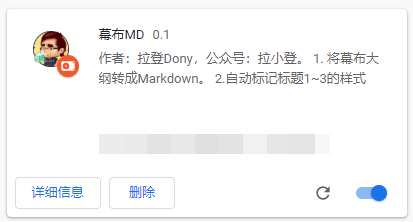
但是避免伸手党,下载链接限时7天。
评论区第1条,快去下载吧!
如果链接已过期,可以添加微信:laxiaodeng2017。备注:幕布
通过以下任意一种方式获取:
– 夸我一下(不少于10个字)
– 或者发个红包
如何使用
下载后,按照下面3个步骤,就可以使用插件了。
1- 插件下载后,解压到电脑上。
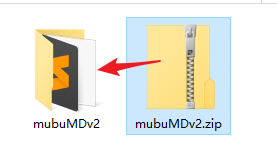
2- 打开Chrome浏览器(360浏览器类似),找到「更多工具」,打开「扩展程序」
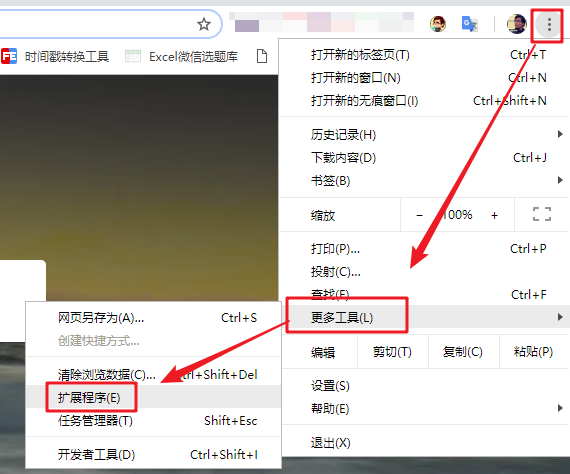
3- 把解压后的文件夹,直接拖动到浏览器中,完成安装。
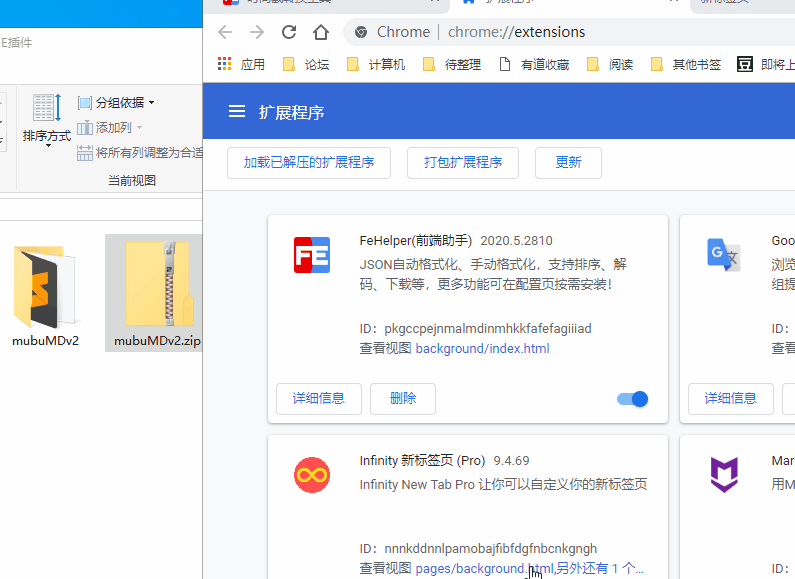
以后,请不要小看一个,头发不多的Excel老师!
我是拉小登,一个会设计表格的Excel老师
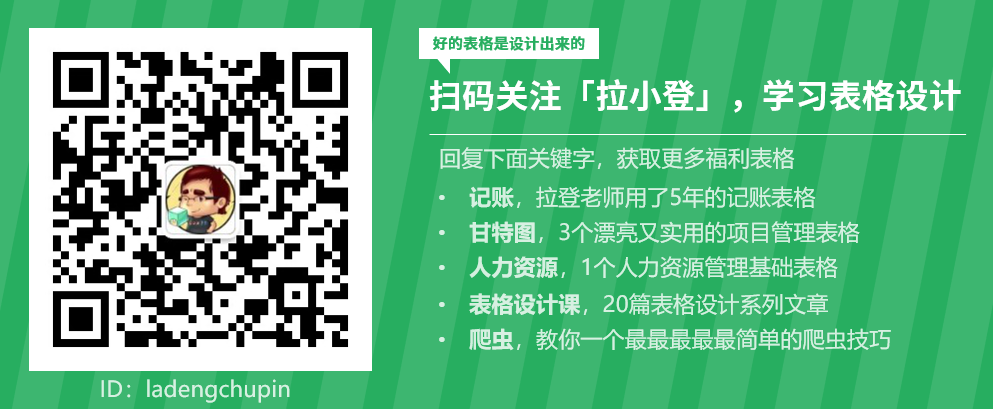
= = 推荐文章 = =
联系作者
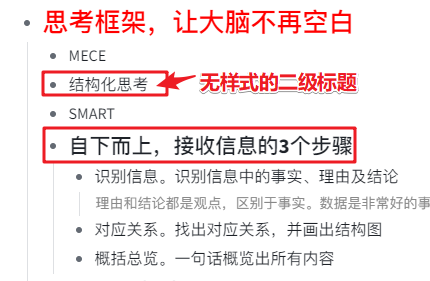
链接: https://pan.baidu.com/s/159rRlgSp7YthifZYL_-okQ 提取码: btnx